6. Prezentace dat
6.4 Příprava dat pro publikování v prostředí webu
AutoCAD Map 3D je připraven pro přímou publikaci dat prostřednictvím internetu nebo intranetu díky kooperaci s technologií MapGuide, která je k dispozici jako komerční aplikace AutoCAD MapGuide Enterprise 2008 a v rámci open source licence jako AutoCAD MapGuide Open Source.Pokud publikujete do aplikace MapGuide, všechny hladiny, definice hladin, dynamické popisky, dotazy, filtry a styly (včetně bodů, čar, rastrů a dalších stylů) v mapě budou publikovány ve formátu, který potřebuje aplikace MapGuide.
Pokud mapa obsahuje hladiny SHP nebo SDF, program AutoCAD Map 3D zkopíruje zdrojové soubory těchto hladin na server. Jestliže mapa obsahuje hladiny pocházející z připojené prostorové databáze, AutoCAD Map 3D zahrne ukazatele na původní datová úložiště. Obsahuje-li mapa hladiny složené z objektů ze souborů výkresů, AutoCAD Map 3D tyto objekty zkopíruje jako soubory DWF.
V následujícím cvičení projdeme zjednodušeným pracovním postupem, který vyústí v publikaci dat prostřednictvím internetu pomocí technologie AutoCAD MapGuide. Jednotlivé části pracovního postupu jsou již popsány v předchozích částech tohoto materiálu.
6.4.1 Příprava dat pro použití v prostředí AutoCAD MapGuide
1. Otevřete si nový výkres a z adresáře \Projekt\MapGuide naimportujte do výkresu soubor useky.shp. Během importu nezapomeňte nastavit také vytvoření objektových dat na základě připojené tabulky DBF. Import proveďte do vrstvy Silnice.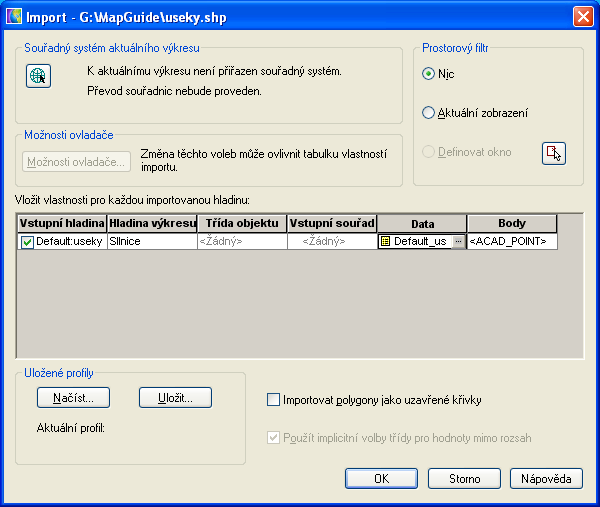
2. Dojde k vložení 30640 nových objektů.
3. Přihlaste se jako SUPERUSER (příkaz MAPLOGIN), abyste byli schopni vytvořit nový definiční obor a poté definovat novou třídu objektu.
4. Klepněte pravým tlačítkem na položku Třídy objektu v Průzkumníku map a zvolte Nový definiční soubor, který poté uložte do adresáře \Projekt\MapGuide.
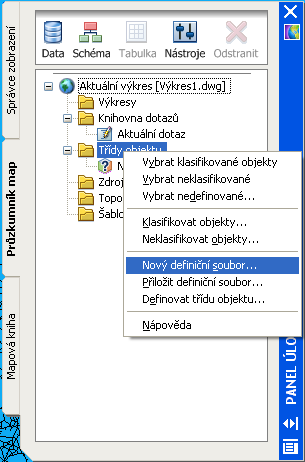
5. Nadefinujte novou třídu objektu, nazvěte ji Silnice, v kartě Seznam vlastností zatrhněte položky Hladina, DELKA_US, KOD_TRID_K a SILNICE. V nastavení třídy vyberte jako metodu vytváření křivku a uložte definici. Po uložení se v Průzkumníku map objeví nová třída objektů s označením Silnice.
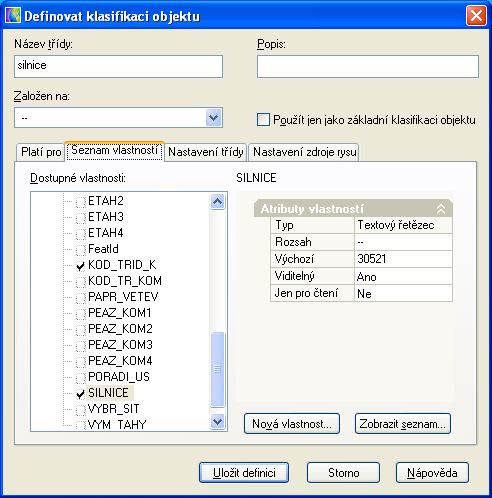
6. Klasifikujte všechny importované objekty pomocí nově vytvořené třídy.
7. Ve Správci zobrazení přidejte do aktuální mapy novou vrstvu definovanou třídou objektů Silnice.
8. Nové vrstvě nadefinujte tématické zobrazení podle označení tříd komunikací. Vzhledem k množství zpracovávaných záznamů může operace Čtení dat trvat poněkud déle.
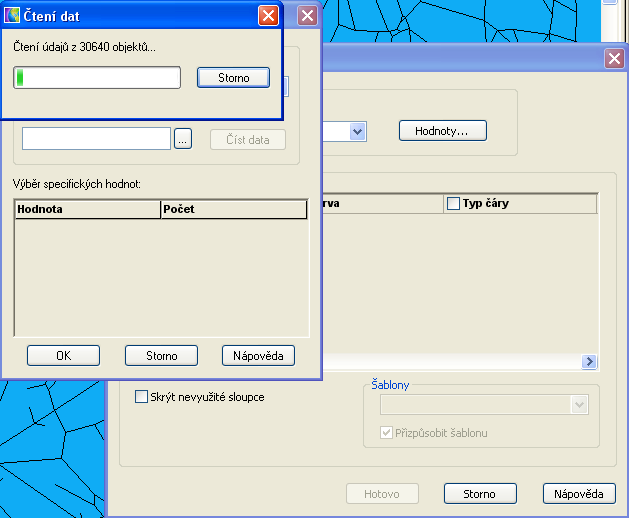
9. Takto připravená data nyní stačí pouze publikovat.
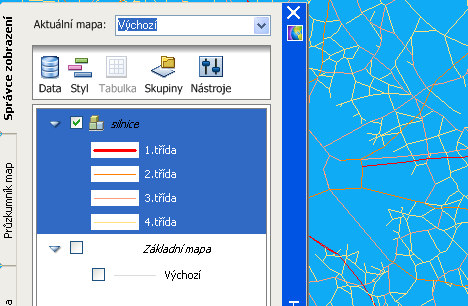
10. Samotný export dat provedete pomocí Správce zobrazení - klepněte na tlačítko Nástroje a vyberte Publikovat do MapGuide.
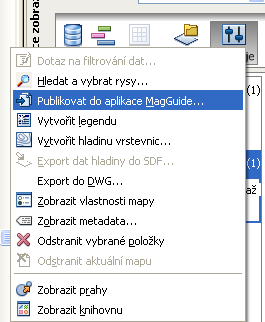
11. Ve zobrazeném dialogovém okně definujte URL adresu mapového serveru, přihlašovací údaje k němu a publikovaná data zařaďte do potřebné složky. Poté klepněte na tlačítko Publikovat.
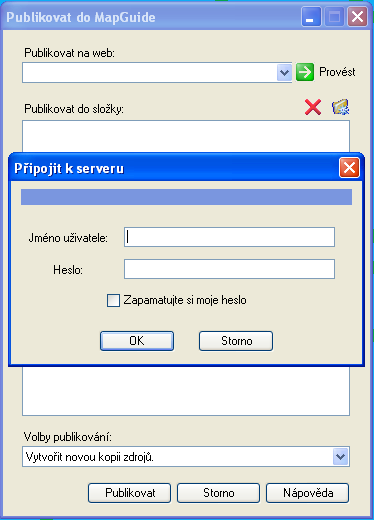
Pozn. Pro publikaci dat pomocí aplikace MapGuide je nutné znát přihlašovací údaje k mapovému serveru a také mít pro zápis dat přidělena dostatečná oprávnění!